ブラザープリンターではがき印刷は簡単!そのセット方法を解説する
年賀状の季節になりました。
今年は、年賀状の断捨離と言うか、退職したのを契機に年賀状を出す方も絞ることにしました。
60爺は、はがき作成ソフトとしてジャストシステムの「楽々はがき」(2018年度版です。毎年変える必要もないと思うので最新版にはしていません)を使用しているんですが、印刷の際に、プリンタのはがきセットに関して悩みました。
60爺の現時点でのプリンタは、ブラザーのプリンター DCP-J973N です。
説明書を見たんですが、はがきのセットに関しては説明を見つけることが出来ませんでした。

そこで、いろいろと格闘した結果、何とか対応できました。実際、やり方は簡単ですが、備忘録として残すことにしました。
ブラザープリンター DCP-J973N はがき設定手順
まずは、プリンターにはがきをセットします。
記録紙トレイ引出し
プリンタから記録紙トレイを引き出します。


引き出しがありますので、取っ手を引っ張ればいいんです。
スライドトレイ移動
はがきを設定する際は、記録紙トレイの上トレイを使用します。
リリースボタンを押すことで、上トレイを浮かして奥にスライドすることが出来ます。

トレイが止まるまで、ゆっくりと移動しましょう。


上述のように記録紙トレイの上に注意書きがありますので確認してください。
幅ガイド移動
幅ガイドを最大になるまで移動します。最大と言っても、広げられる幅はほんの少しですが・・。


はがきの捌き
はがきを捌いておきましょう。こうすることで、印刷の際、複数のはがきが同時に動くことがなくなります。

はがきセット
はがきを記録紙トレイにセットします。
今回は、裏面印刷をするのではがきの表面が見えるようにトレイに置きます。郵便番号枠がトレイの奥側になるようにセットしましょう。


次に、トレイを手前に傾け、滑らせるようにはがきをガイドに合わせます。
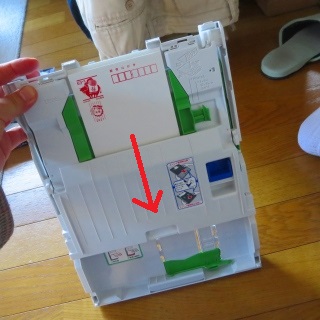

はがきは、1回転して印刷されますので、印刷面の逆面をセットするようにします。それを忘れなければ、間違った面に印刷することはないでしょう。
幅ガイド設定
先程最大にした幅ガイドをはがきの大きさに合わせてセットします。
この時、はがきに無理な力がかからないように注意しましょう。

用紙ストッパー(廃紙トレイ)引出し
手前にある用紙ストッパー(廃紙トレイ)を引出します。


記録紙トレイセット
設定が完了した記録紙トレイをプリンタに戻します。

これで終わりです。実際、やってみますと簡単にセットできますよ!
印刷実行
プリンタの設定が完了したので印刷してみます。
印刷を実行すると、プリンタがはがきを取り込み印刷してくれます。
この DCP-J973N ですが、普段の印刷時は静かなプリンタなんですが、このやり方ではがきを設定したところ、意外と大きな印刷音がします。印刷音と言うより、プリンタがハガキを取り込む際の音のようですね。
まあ、あまり気にする必要もないと思います。
はがき印刷が済んだら、速やかにスライドトレイを元に戻しておきましょう。
※「みんなパソコンで何してる」と題して、windows10,11で実施した内容のまとめ記事を作成しました。どんなことをしているか気になりませんか?
最後に
ブラザープリンター DCP-J973N のはがき設定手順を示しました。
60爺は、年賀はがき印刷時くらいしかはがきの印刷はしないので、手順を残しておかないと毎年困ってしまうため、備忘録代わりに記事を書きました。
手順自体は簡単ですね。ただ、はがきを欲張っていっぱいセットすると、プリンタ取り込み時に詰まっちゃうので要注意です。
あとは、困る部分はないと思います。
※BrotherのDCP-J973N に関する記事です。
- Linux(ubuntu)でBrotherのDCP-J973Nをネットワークプリンタで設定
- 参った!windpwsでDCP-J973Nのドライバインストールに散々てこずった話
- ブラザープリンター DCP-J973N にハガキをセットする 本記事です
- ブラザーDCP-J973NとNewsoft CD Labererでレーベル印刷
■思えば「windows10関係」の記事も増えてきました










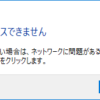






ディスカッション
コメント一覧
まだ、コメントがありません